- 软件介绍
- 软件截图
- 相关软件
- 相关阅读
- 下载地址
win10怎么连接win8共享的打印机?win10连接局域网打印机的办法?
办公室打印机是使用局域网相关联的打印机,网友需要打印一份文件只需要发送命令便可进行打印。一些网友使用win10系统连接win8系统的打印机的不熟悉如何操作,小编就此整理了一下局域网打印机连接教程。当然win10系统连接win10系统打印机也是一样的。
首先大家一定要确认查看你的 windows 10和 windows 7 这两台电脑是否是连接在同一个局域网内,一般小办公室会是一个局域网。并且保证你的打印机是在 windows 7系统的电脑上面连接着,并且是共享状态。
确认以后大家就一起来学习一下win10连接局域网打印机的办法吧:
1、进入系统后,打开“开始”菜单,选中“设置”。或者写入快捷键“win+I”进入设置界面,并打开“设备”。

2、在跳出新窗口中,找到“添加打印机或扫描仪”。打开后会出现“正在搜索打印机或扫描仪”,这个时候稍等一下,可以看到“我需要的打印机不在列表中”。
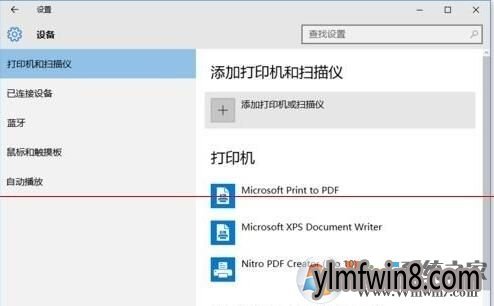
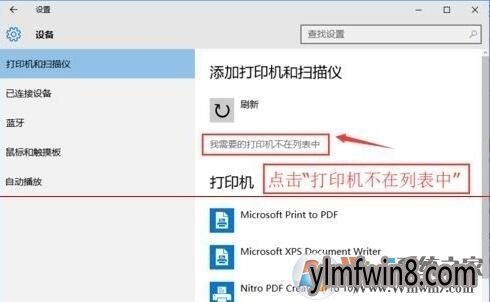
3、这个时候打开“我需要的打印机不在列表中”它,在跳出的新窗口中,可以看到5个单按钮。大家选中第二项“按名称选中共享打印机”,并打开“浏览”。不选中第三项,是由于第三项成功率不高。

4、打开后出现新窗口,这里比较特殊,不要直接在窗口打开要找的远程电脑(由于有大概连接失败)。大家直接写入远程电脑的IP地址“\\192.168.0.123”并打开“选中”。要记住斜杠的方向不要弄错了。这个技巧很特殊,好多朋友都不熟悉。
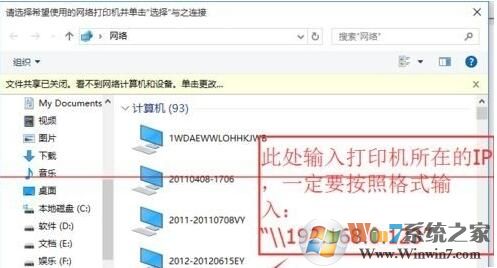
总结:以上就是win10系统连接局域网打印机的办法,如果不熟悉怎么将自己的win10系统连接到局域网打印机的网友请参考小编上述的教程连接打印机,希望对我们有借助
相关软件
- [系统工具] 冰点还原精灵WIN10系统永久版v2.3.5
- [雨林木风Win10系统] 雨林木风Ghost Win10x86 全新专业版 2020v03(永久激活)
- [雨林木风Win10系统] 雨林木风 Ghost Win10 32位 企业版 V2018年10月 (绝对激活)
- [雨林木风Win8系统] 雨林木风Ghost Win8.1 (X32) 安全稳定版v2018.01(免激活)
- [下载工具] p搜下载|p搜资源下载神器v1.726珍藏共享版
- [网络工具] LSC|LSC局域网管理软件v1.710中文共享版
- [雨林木风Win8系统] 雨林木风Ghost Win8.1 32位 绝对装机版 2020.12
- [驱动下载] HPP打印机驱动下载|华硕P打印机纯驱动位/位v9.827免安装极简版
- [雨林木风Win10系统] 雨林木风 Ghost Win10 x64位 企业版 2018.12 (完美激活)
- [驱动下载] 佳能cp驱动下载|佳能Canoncp照片打印机驱动v3.956企业好用版
相关阅读
- win8登录QQ提示common.dll丢失修复办法(附common.dll下载)
- 暴雪战网怎么改成国际服,暴雪战网国际服账号注册
- 和平精英绿洲世界怎么乘坐空中快线 和平精英绿洲世界乘坐空中快线攻略
- 大番茄Win10系统玩不了刺客信条枭雄如何解决?
- 风林火山Win10系统电脑恢复小工具平台上被删除的小工具的方法
- 黎明觉醒生机天使光环怎么获取 黎明觉醒生机天使光环获取方法2023
- 删除文件垃圾时小白Win10系统必须清理的几个地方
- 深度技术Win10系统旗舰版64位打印机服务print Splooer总是自动关闭怎么办?
- win8系统打印机共享不了如何办?
- 绿茶详解在win8电脑中将软件默认安装的路径设置到D盘中技巧
- 热门手游
- 最新手游
- 本类周排行
- 本类总排行
- 1win8系统windows installer服务拒绝访问如何办
- 2电脑截图快捷键(电脑截屏快捷键大全)XP/win8/win8/win10系统
- 3win8系统休眠后恢复后网络连接不上如何办
- 4win8系统怎么屏蔽浮动的小广告和跳出窗口
- 5win8系统任务栏不显示预览窗口如何办
- 6win8系统在玩游戏的时候怎么快速回到桌面
- 7win8系统菜单关机按钮消失的找回办法
- 8wmiprvse.exe是什么进程?wmiprvse.exe cpu占用高如何禁止
- 9win8系统scardsvr.exe是什么进程?我真的懂scardsvr.exe禁用办法
- 10hkcmd.exe是什么进程?win8下如何禁止hkcmd.exe进程?






